
КАТЕГОРИИ:
Архитектура-(3434)Астрономия-(809)Биология-(7483)Биотехнологии-(1457)Военное дело-(14632)Высокие технологии-(1363)География-(913)Геология-(1438)Государство-(451)Демография-(1065)Дом-(47672)Журналистика и СМИ-(912)Изобретательство-(14524)Иностранные языки-(4268)Информатика-(17799)Искусство-(1338)История-(13644)Компьютеры-(11121)Косметика-(55)Кулинария-(373)Культура-(8427)Лингвистика-(374)Литература-(1642)Маркетинг-(23702)Математика-(16968)Машиностроение-(1700)Медицина-(12668)Менеджмент-(24684)Механика-(15423)Науковедение-(506)Образование-(11852)Охрана труда-(3308)Педагогика-(5571)Полиграфия-(1312)Политика-(7869)Право-(5454)Приборостроение-(1369)Программирование-(2801)Производство-(97182)Промышленность-(8706)Психология-(18388)Религия-(3217)Связь-(10668)Сельское хозяйство-(299)Социология-(6455)Спорт-(42831)Строительство-(4793)Торговля-(5050)Транспорт-(2929)Туризм-(1568)Физика-(3942)Философия-(17015)Финансы-(26596)Химия-(22929)Экология-(12095)Экономика-(9961)Электроника-(8441)Электротехника-(4623)Энергетика-(12629)Юриспруденция-(1492)Ядерная техника-(1748)
Архивация данных
|
|
|
|
Здесь
Наиболее распространенные антивирусные программы
Программа AIDSTEST (разработчик Лозинский Д.Н.) – способна обнаруживать и уничтожать более 1300 компьютерных вирусов. Версии AIDSTEST регулярно обновляются и пополняются информацией о новых вирусах.
Для вызова AIDSTEST следует ввести команду:
AIDSTEST <путь поиска> [<опции>]
путь поиска – имя диска, полное имя файла, маска группы файлов,
ключи спецификации:
* - все разделы жесткого диска;
** - все диски, включая сетевые и CD ROM.
Опции
/F – исправлять зараженные программы, стирать испорченные;
/G – проверять все файлы подряд;
/S – медленная работа;
/X – стирать все файлы с нарушениями в структуре;
/Q – спрашивать разрешение на удаление испорченных файлов;
/B - не предлагать обработку следующей дискеты.
Ниже приведены примеры некоторых команд:
| Команда | Описание |
| AIDSTEST A:/F/G/Q | Запуск антивирусной программы на проверку всех файлов диска А:, если не удастся исправить файл, то будет запрашиваться разрешение на его удаление |
| AIDSTEST */F/G | Проверка и «лечение» всех файлов жесткого диска |
| AIDSTEST C:\PROBA/F/G | Проверке и «лечению» подлежат все файлы каталога PROBA диска С: |
Программа Doctor Web (разработчик Игорь Данилов)
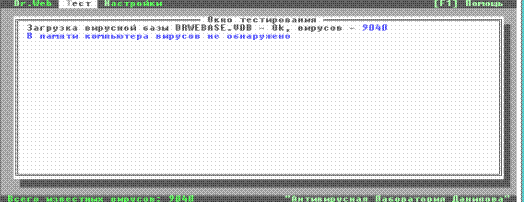 |
Для запуска программы в режиме полноэкранного интерфейса достаточно ввести в командную строку имя программы DRWEB.EXE. После загрузки идет автоматический поиск вирусов, известных данной программе, в опера-
Рис. 2.32. Окно программы Doctor Web
тивной памяти компьютера. После завершения тестирования памяти произойдет остановка. Работу программы можно продолжить с помощью команд меню, расположенного в верхней строке экрана. Выход в меню осуществляется по нажатию клавиши F10.
Подменю Dr.Web позволяет временно выйти в DOS, получить краткую информацию о программе, завершить работу с программой.
Подменю Тест дает возможность выполнить основные операции тестирования и «лечения» файлов и дисков, а также просмотреть отчеты о произведенных действиях.
Подменю Настройки служит для установления с помощью диалоговых окон параметров настройки программы.
Ниже – некоторые примеры работы в среде DRWEB.
| Проверка и «лечение» всех файлов диска А: | Выйти в меню F10 Выбрать подменю Тест и нажать Enter Выбрать пункт Лечение, в появившемся диалоговом окне ввести А:, нажать клавишу ввода |
| Проверка и «лечение» всех файлов каталога STUDENT диска C: | Выйти в меню F10 Выбрать подменю Тест и нажать Enter Выбрать пункт Лечение, в появившемся диалоговом окне ввести C:\STUDENT, нажать клавишу ввода |
| Тестирование всех файлов с расширением DOC каталога STUDENT диска C: | Выйти в меню F10 Выбрать подменю Тест и нажать Enter Выбрать пункт Тестирование, в появившемся диалоговом окне ввести C:\STUDENT\*.DOC, нажать клавишу ввода |
В режиме эвристического анализа программа Dr.Web исследует файлы и системные области дисков, пытаясь обнаружить новые или неизвестные ей вирусы по характерным для вирусов кодовым последовательностям. Если таковые будут найдены, то выводится предупреждение о том, что объект, возможно, инфицирован неизвестным вирусом.
Программа Antiviral Toolkit Pro (разработана в лаборатории Евгения Касперского). Программа работает под управлением Windows95/98 и в отличие от перечисленных выше, является резидентной, что позволяет предупредить заражение компьютера. Если вы попытаетесь скопировать или запустить на выполнение зараженный файл, Antiviral Toolkit Pro выдаст сообщение об обнаружении вируса. Программа обнаруживает и уничтожает только те вирусы, которые ей известны, поэтому база данных программы должна своевременно обновляться. Если вы имеете доступ в Интернет, то обновление программы автоматизировано - устаревшая программа сама предлагает сделать "Update" - достаточно нажать кнопку ok и " Antiviral Toolkit Pro "скачает" с сервера http: //www.avp.ru обновление.
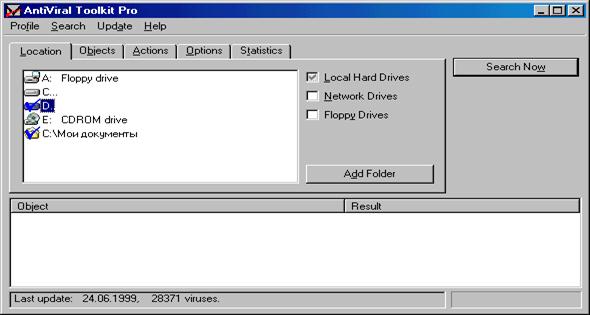
Запуск антивирусной программы осуществляется из меню Windows. Пуск/Программы/Antiviral Toolkit Pro/Antiviral Toolkit Pro. После запуска
Рис. 2.33. Окно программы Antiviral Toolkit Pro
программа автоматически загружает свою базу данных и проверяет оперативную память на наличие вирусов. В строке состояния указывается дата последнего обновления программы и количество вирусов обезвреживаемых ею. В разделе Objects (объекты) отмечаются объекты, которые будут проверяться: загрузочные сектора, файлы, архивы, а также можно задать группу тестируемых файлов - выбрать User defined и далее указать тип файлов, например *.doc. Для страховки лучше указать All files (все файлы).
В разделе Actions (действия) необходимо выбрать Disinf e ct Automatically, это позволит автоматически обезвреживать обнаруженный вирус.
В разделе Location (Местоположение) указывается, что необходимо протестировать - дискету, жесткий или сетевой диск. При двойном щелчке объект отмечается галочкой синего цвета и тем самым включается в перечень разделов, подлежащих тестированию. Снять отметку можно также двойным щелчком. Кнопка Add Folder служит для проверки конкретной папки.
Для сохранения сделанных настроек надо выбрать п. меню Profile/Save profile as default.
Для того чтобы начать проверку, достаточно щелкнуть по кнопке Search Now.
Контрольные вопросы и задания
1. Что называется компьютерным вирусом?
2. Какие типы компьютерных вирусов Вы знаете?
3. Каковы принципы функционирования загрузочных вирусов?
4. Каковы принципы функционирования файловых вирусов?
5. Охарактеризуйте известные типы антивирусных программ.
6. Перечислите меры защиты информации от компьютерных вирусов.
Необходимость в длительном хранении данных – создании архивов – со временем встает перед большинством пользователей (профессионалов – в обязательном порядке). Всякий разумный пользователь должен быть озабочен созданием резервных копий наиболее ценных для него программ и данных.
Архивация – это сжатие одного или нескольких файлов и помещение их в специальный файл, называемый архивным. Для упаковки файлов и последующего их восстановления используют специальные программы - архиваторы.
Проблема архивации возникает и тогда, когда жесткий диск компьютера наполнен информацией и требуется освободить на нем место, ничего не удаляя безвозвратно. Удивительно, учитывая емкость современных жестких дисков, сколь часто это происходит.
Возникший в ходе архивации файл имеет, как правило, значительно меньший объем, чем исходный. Степень сжатия, т.е. отношение объема исходного файла к объему архивного, определяется двумя обстоятельствами: природой информации и алгоритмом (методом) архивации. Так файл, созданный текстовым процессором Word и не содержащий рисунков, может быть сжат при архивации в несколько раз; степень сжатия графических файлов, как правило, существенно меньше.
Познакомимся с основными идеями, лежащими в основе сжатия файлов. Сама возможность архивации связана с избыточностью современных форматов записи данных по отношению к объему информации, что обеспечивает их быструю обработку соответствующими программами.
Существует две группы алгоритмов сжатия данных: сжатие без потерь, при котором путем обратного действия (разархивации) данные восстанавливаются полностью без каких-либо изменений, и сжатие с потерями, когда удаляется информация, не влияющая на суть данных или не воспринимаемая человеком (в основном это возможно при архивации звука и изображений).
Для сжатия без потерь в основном используют два классических метода: метод Хаффмана и метод Лемпеля-Зива.
Метод Хаффмана основан на том, что практически в любом тексте, составленном из стандартного 256-символьного набора, некоторые символы встречаются чаще, а некоторые – реже. Архивируемый текст предварительно просматривается программой-архиватором, и составляется таблица частотности использования символов. Затем для записи самых распространенных в данном тексте символов используются максимально короткие двоичные последовательности, следующих по распространенности – более длинные и т.д. К примеру, пусть в некотором тексте (на русском языке) буква ‘И’ по использованию оказалась на первом месте, буква ‘А’ на втором и буква ‘П’ на третьем. Тогда можно, в процессе архивации, заменить обычный 8-и битный код буквы ‘И’ на 0, буквы ‘А’ на 1 и буквы ‘П’ на 10 – экономия очевидна и велика. К перекодированному таким образом тексту при его хранении присоединяется таблица кодировки, которая позволяет при разархивировании восстановить исходный текст. Разумеется, описанное выше есть лишь идея метода Хаффмана, детали можно найти в специальной литературе.
Еще проще идея алгоритма Лемпеля-Зива (называемого также алгоритм LZ77). В потоке данных анализируются последовательности байт, и, если некоторая последовательность уже встречалась, и если запись о ее длине и смещении от текущей позиции короче, чем сама эта последовательность, то в создаваемый архивный файл записывается не сама последовательность, а ссылка на нее (ссылка включает смещение и длину). Например, фраза
«Лето просто пролетает»
при архивации таким способом предстанет в виде
Лето_прос(–7,2)_(–7,3)_(–15,3)а(–18,2)
Широко используемые на практике программы архивации, в том числе и описанные ниже, используют сочетание описанных выше методов.
Формат архивного файла, а, следовательно, и его расширение зависят от выбранного архиватора.
Примеры архиваторов:
| Название архиватора | Расширение архивного файла |
| LHA | .lzh |
| RAR | .rar |
| ARJ | .arj |
| PKZIP/PKUNZIP | .zip |
Некоторые архиваторы поддерживают создание самораспаковывающихся архивов. Такие архивы имеют расширение.exe и распаковываются при запуске этого файла.
Существует два режима работы с архиваторами: режим командной строки и диалоговый с использованием интерфейса программы. Среди приведенных выше архиваторов диалоговый режим поддерживает, например, архиватор RAR. При работе в режиме командной строки каждая команда вводится клавишей Enter.
Для вывода на экран справки о командах архиватора обычно достаточно набрать в командной строке имя архиватора, символ "/" и "?". Например: arj/? или rar/?.
В операционных системах Windows программы-архиваторы встроены в систему. Их можно автоматически вызвать по контекстному меню (правая клавиша мыши при выделении файла или группы файлов).
Рассмотрим в качестве примеров архиваторы ARJ и RAR.
|
|
|
|
|
Дата добавления: 2014-01-06; Просмотров: 858; Нарушение авторских прав?; Мы поможем в написании вашей работы!